Examen d'AOMEI Backupper Professional : est-il suffisamment fiable ?
5 minute. lis
Publié le
Lisez notre page de divulgation pour savoir comment vous pouvez aider MSPoweruser à soutenir l'équipe éditoriale En savoir plus.
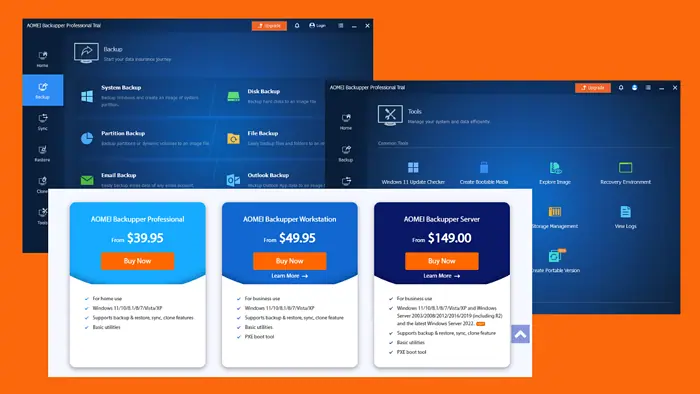
Dans cette revue d'AOMEI Backupper Professional, je vais vous présenter ses fonctionnalités, ses prix, son support client et bien plus encore. Le logiciel prend en charge Windows 7 à 11, Vista et XP pour sauvegarder, synchroniser, restaurer et cloner des données.
Aujourd'hui, je vais vous présenter toutes ces fonctionnalités et vous montrer à quel point elles fonctionnent.
Commençons.
Fonctionnalités
AOMEI Backupper Professional a les caractéristiques suivantes. J'ai testé chacun d'eux, je vais donc également partager mon expérience personnelle :
Backup
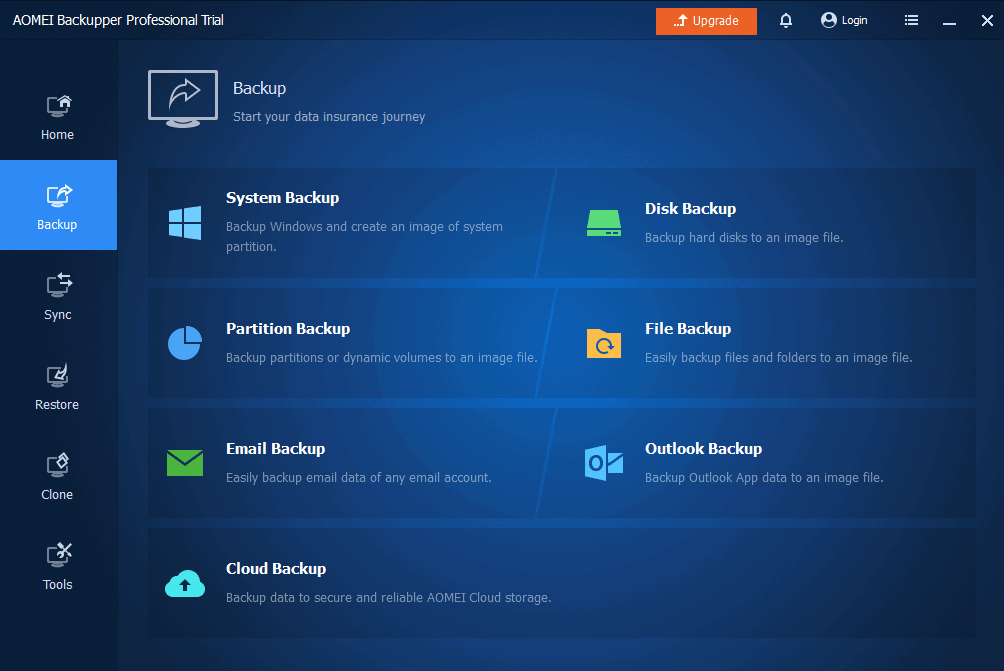
AOMEI Backupper Professional vous permet de faites des copies de vos fichiers et dossiers et enregistrez-les sur différents appareils ou le nuage pour protéger vos données.
Ce qui m'a impressionné dans cette fonctionnalité, c'est sa capacité à planifier la tâche. Je pourrais choisir la date et l'heure pour commencer le sauvegarde processus, contrairement à Freebyte Backup, qui n'a pas cette fonctionnalité.
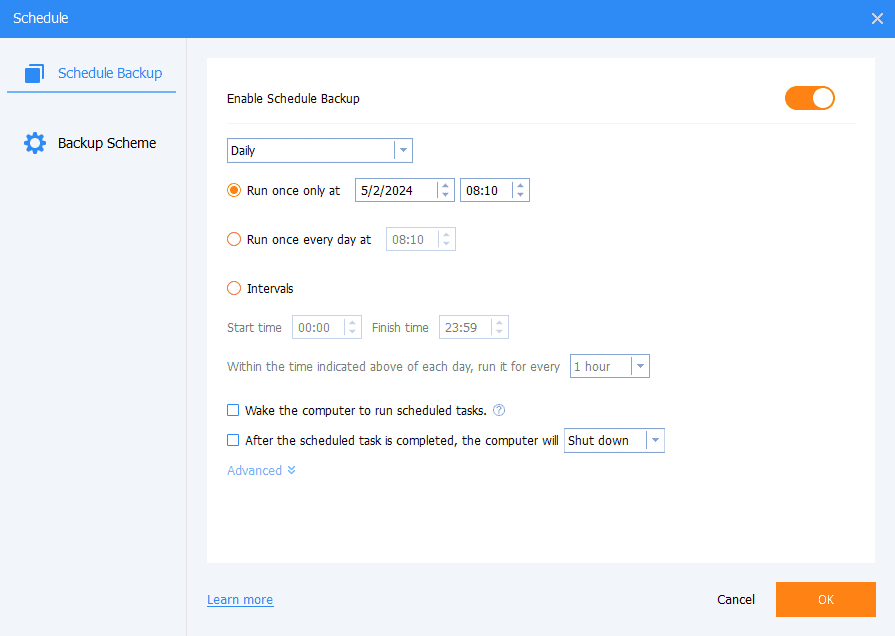
Après avoir défini le calendrier, l'application a commencé à sauvegarder automatiquement les fichiers et l'a fait de manière rapide. quelques secondes pour 300 Mo.
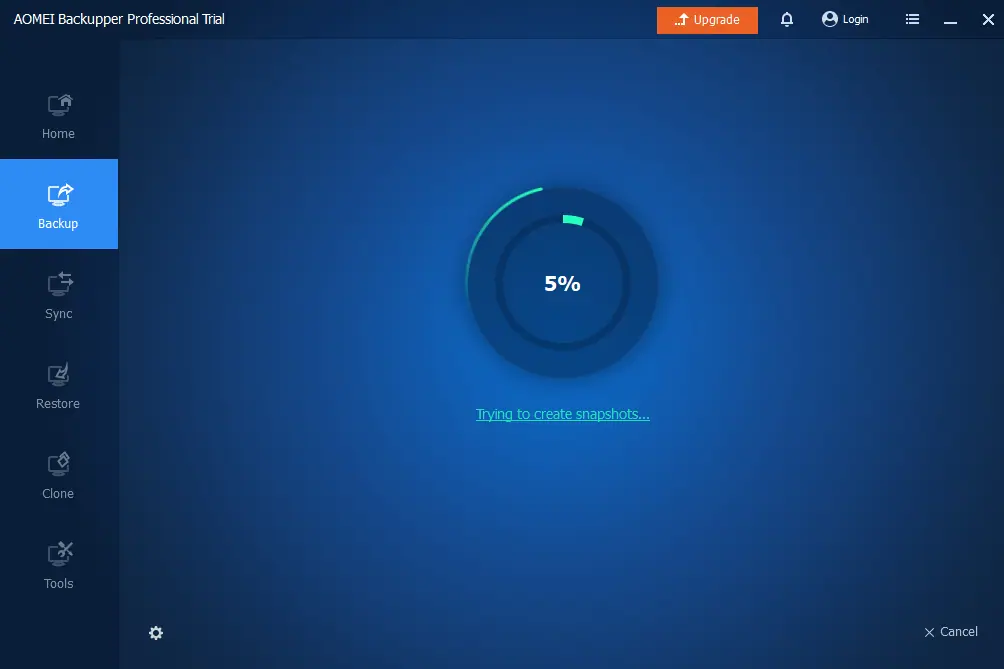
j'ai aussi essayé le sauvegarde cloud, que le pare-feu Windows Defender a bloqué, mais cela fonctionnait toujours. Il a fallu environ 50 secondes pour terminer la sauvegarde de 700 Mo de données.
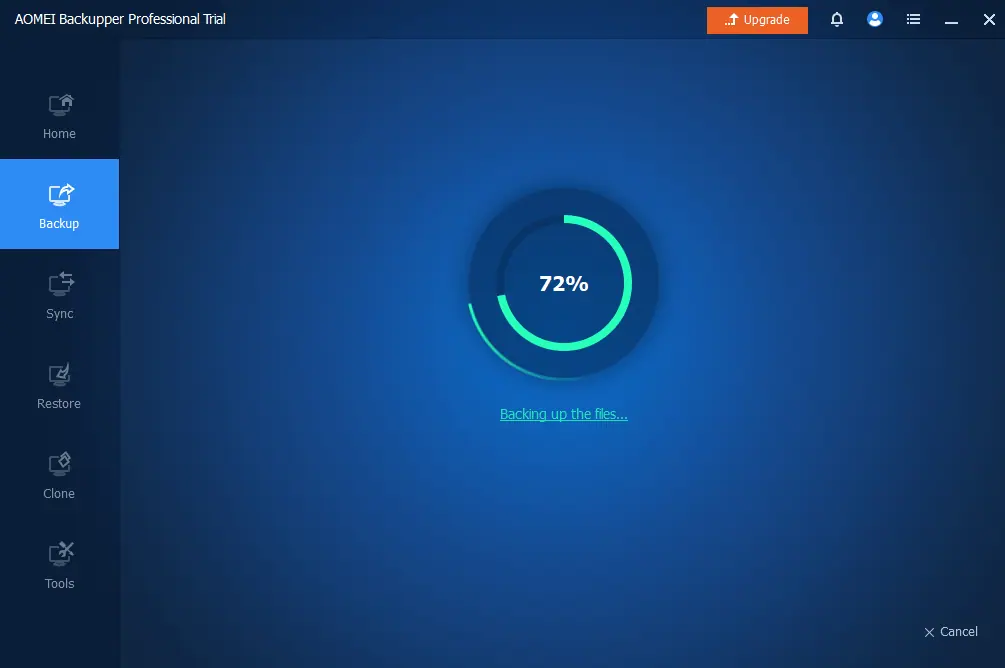
L'outil fonctionne avec le système, la partition, le disque, la messagerie électronique et même Fichiers Outlook.
Sync
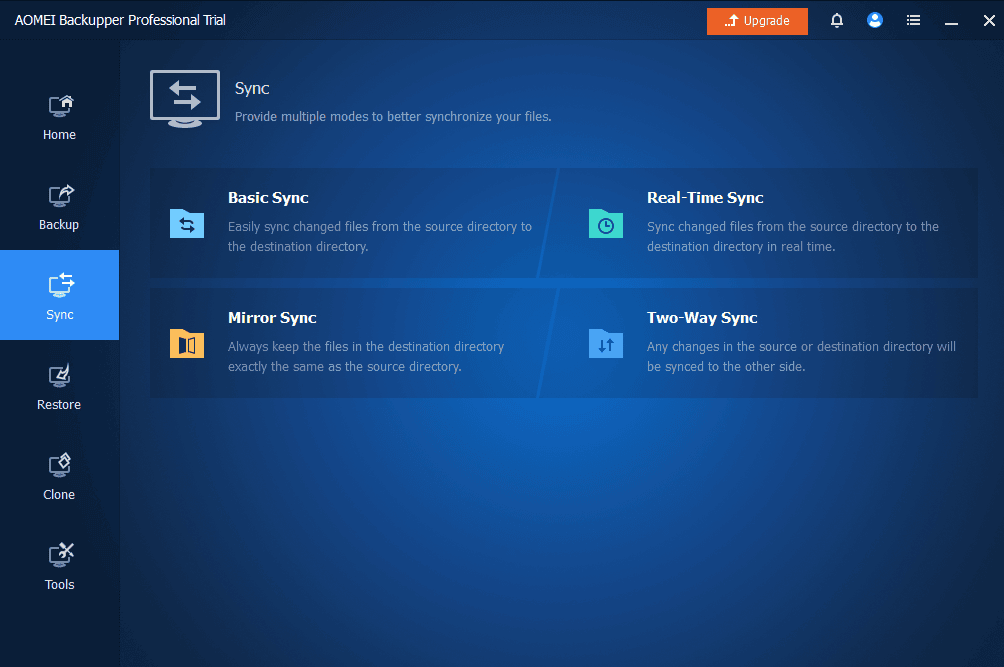
AOMEI Backupper Professional vous permet d'utiliser différentes fonctionnalités de synchronisation, notamment basique, temps réel, miroir et bidirectionnel. Cela vous permet de synchroniser les fichiers et les dossiers sur plusieurs emplacements.
J'ai essayé la synchronisation de base pour tester la fonctionnalité. Il copié mes fichiers d'un dossier à un autre et n'a pris que quelques secondes pour synchroniser 400 Mo de données.
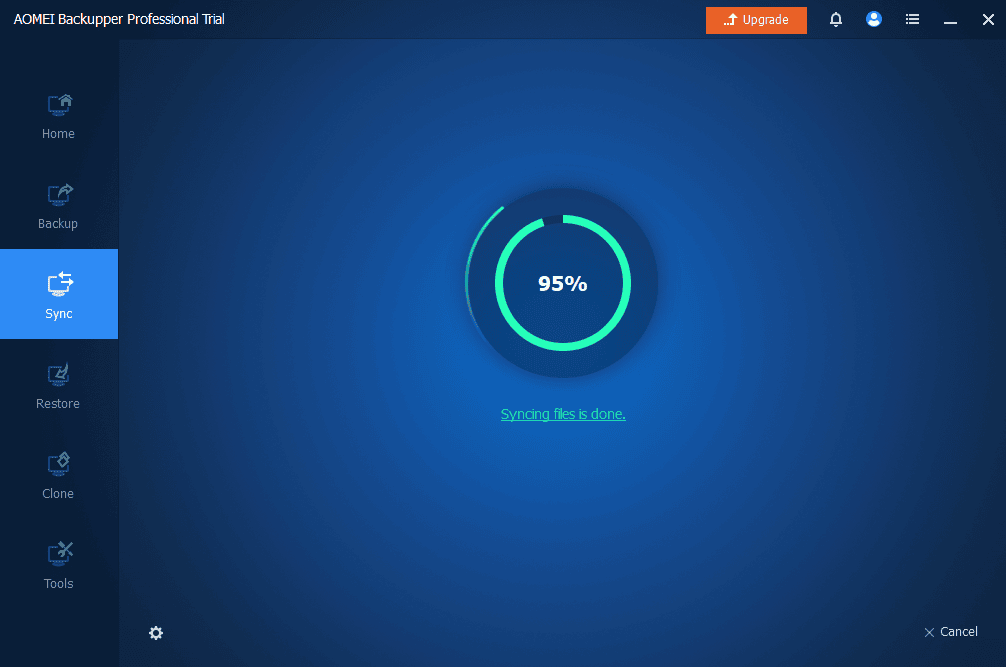
L'outil prend également en charge la synchronisation de vos fichiers sur des services de stockage cloud tels que iDrive, DropBox, Google Drive et plus.
Restaurer
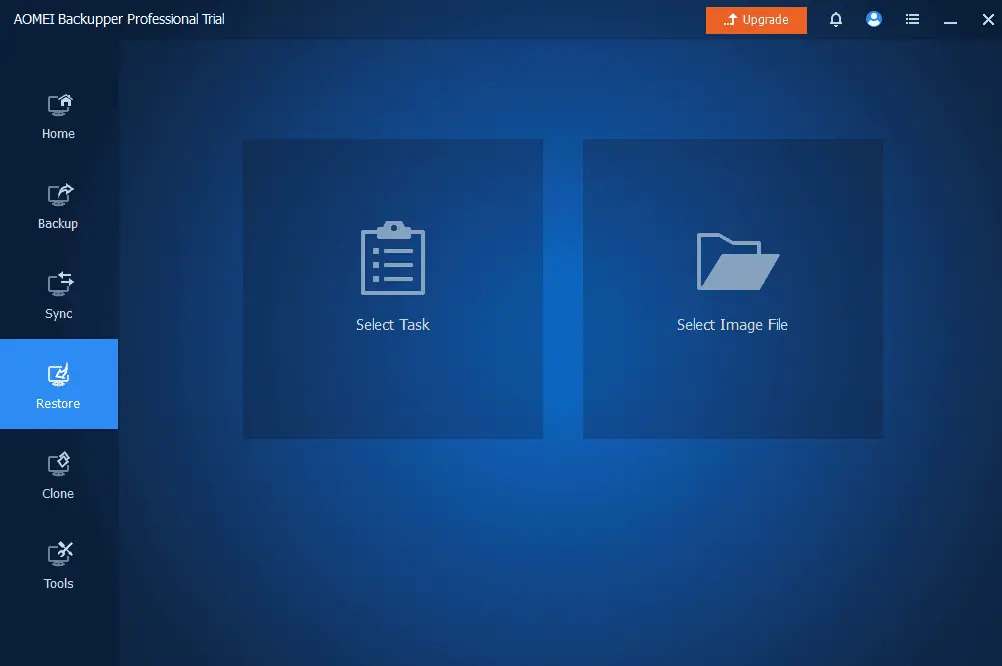
Aomei Backupper Professional vous permet de restaurer des données en sélectionnant une tâche ou un fichier image. Gardez cependant à l'esprit que ce n'est pas un outil de récupération de données, comme vous devrez d'abord avoir une sauvegarde.
J'ai essayé l'option Sélectionner une tâche pour restaurer certains de mes fichiers.
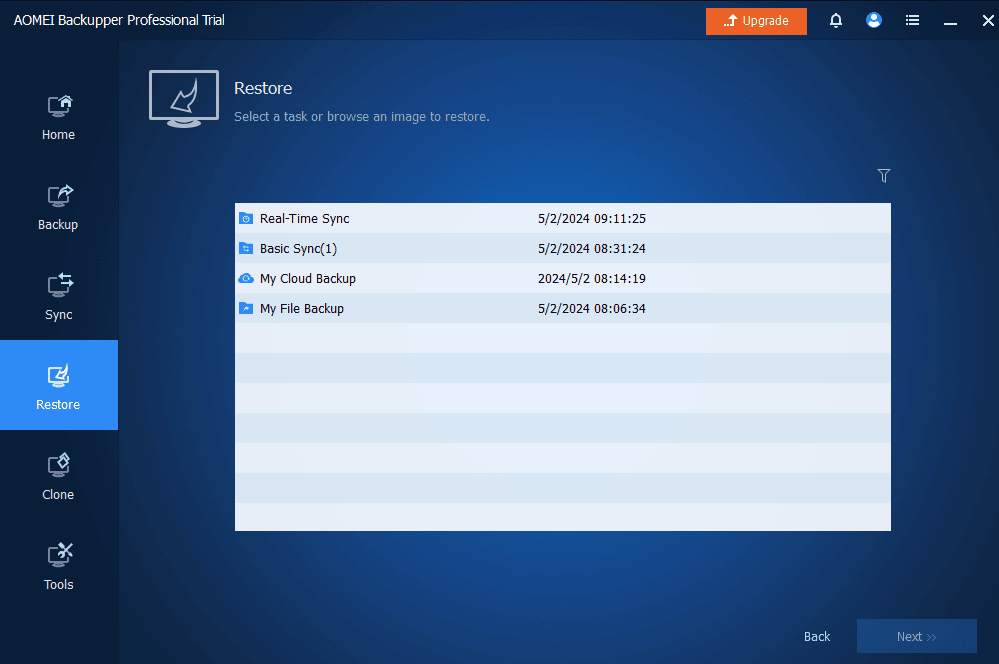
C'était facile à utiliser en sélectionnant simplement la source de sauvegarde et les fichiers dont j'avais besoin et le processus a pris une minute pour restaurer 400 Mo de données.
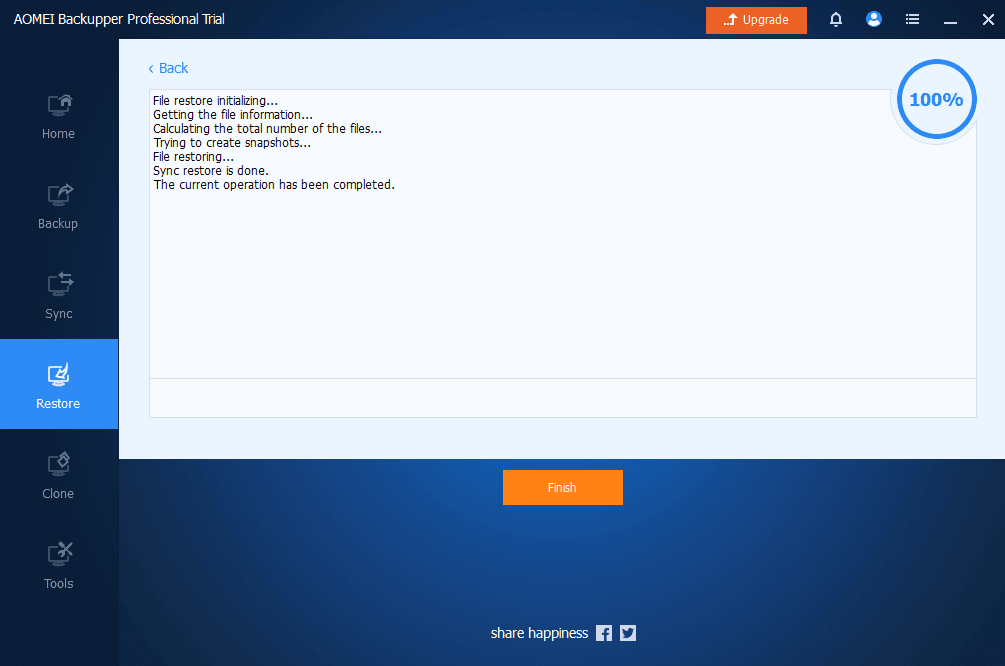
Cloner
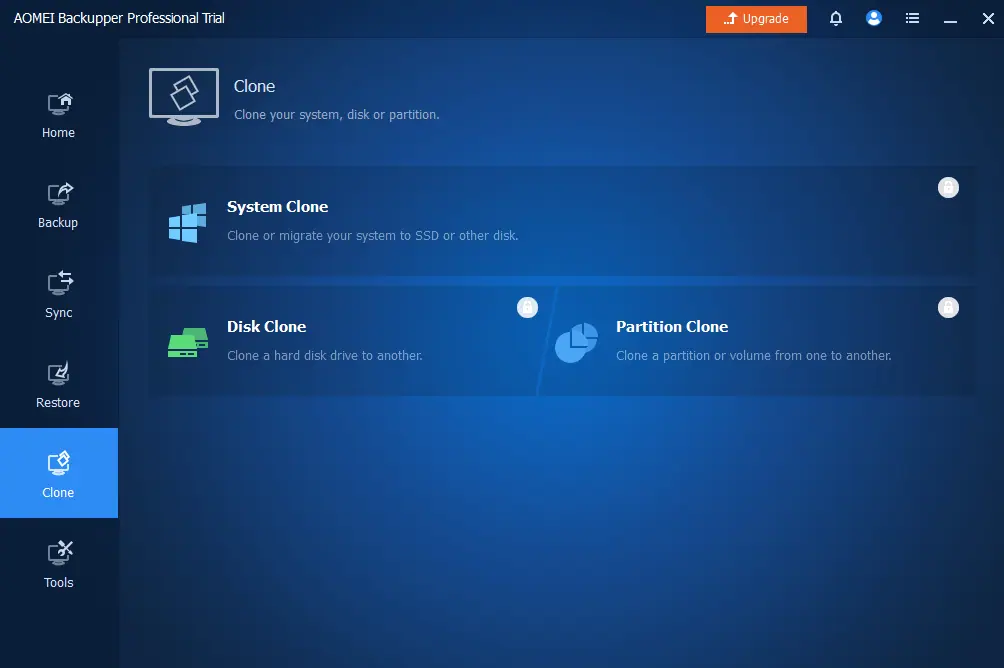
AOMEI Backupper Professional est efficace pour faire des copies exactes de l'intégralité de votre disque, similaire au clonage de disque Free Easis. Ainsi, si votre ordinateur tombe en panne, vous pouvez rapidement tout revenir à la normale.
Ça peut cloner un disque, une partition ou l'ensemble du système. Ce dernier vous permet de faire une copie de tout ce qui est nécessaire au démarrage de Windows, ainsi que de tous les programmes installés et des fichiers stockés sur le disque principal.
Cependant, j'ai eu cette erreur "Impossible de cloner sur la partition système actuelle, veuillez choisir un autre emplacement » même après avoir inséré un disque dur externe de 2 To. Il semblait que l'application ne parvenait pas à détecter mon espace de stockage.
Néanmoins, après quelques essais, l'outil a finalement commencé à cloner mon disque, ce qui a pris environ 20 minutes.
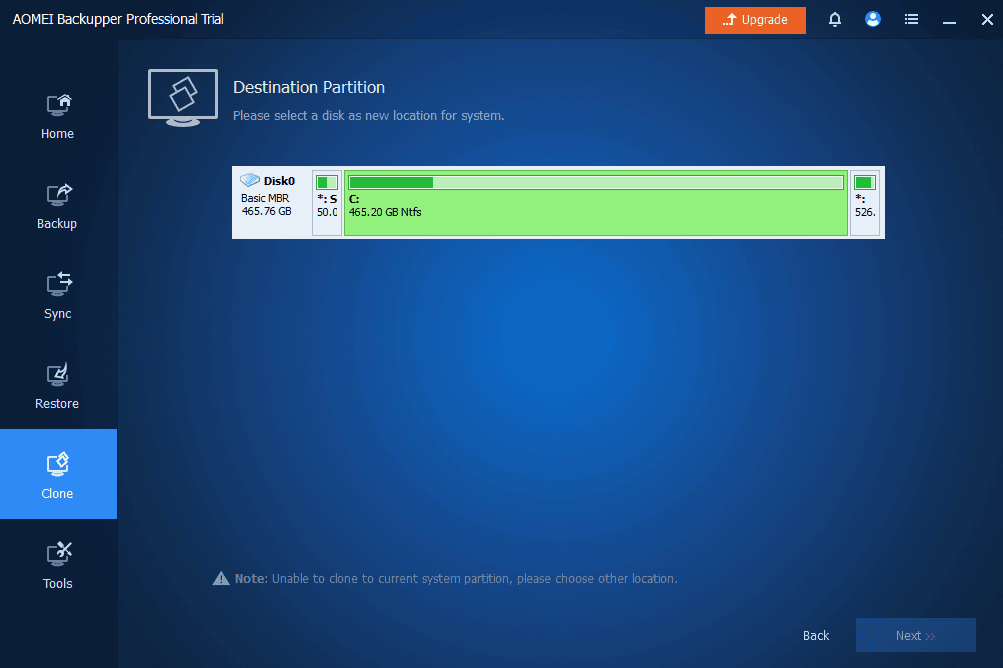
Outils
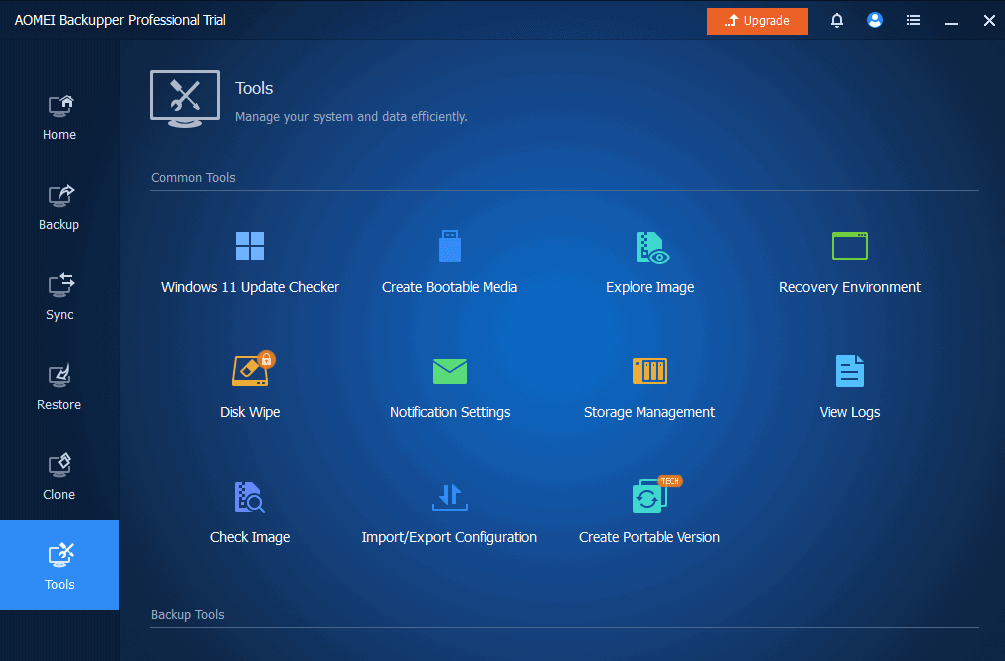
Cette application de sauvegarde propose également plusieurs outils supplémentaires pour vous aider gérer vos fichiers. Cet outil vous permet de gérer les données sous Windows 7 à 11, Vista et XP, contrairement à Smartli Backup, qui n'est compatible qu'avec Windows 8.1 et versions ultérieures.
J'ai essayé d'utiliser le Créer un support de démarrage fonctionnalité et tout s’est bien passé. Cela m'a permis de sélectionner le type de disque et chaque étape avait une description claire.
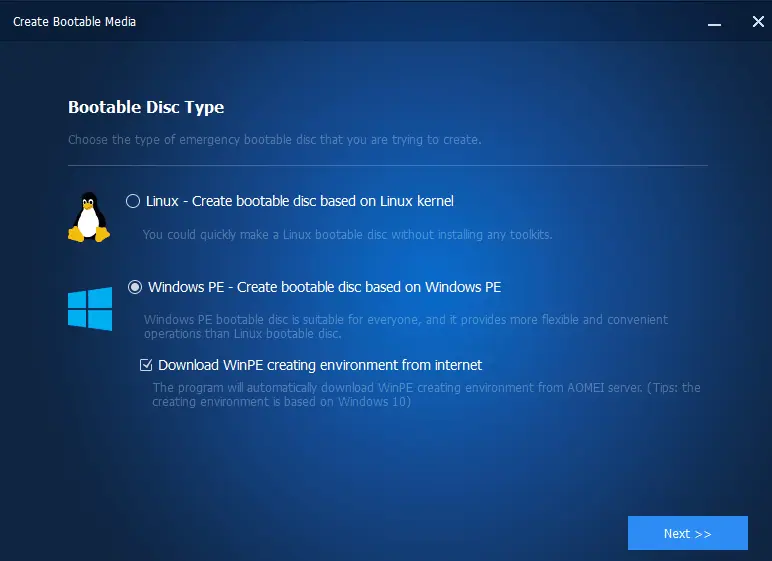
Le processus a duré environ 30 minutes.
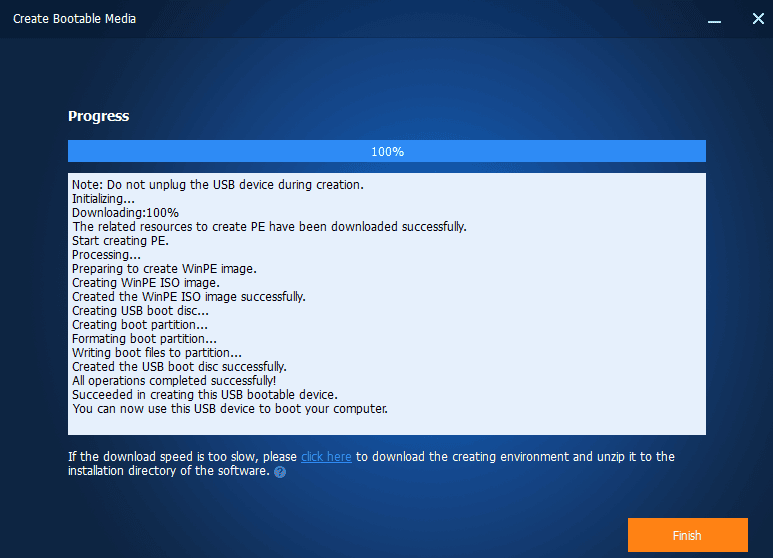
L'outil dispose également d'une fonction d'affichage du journal pour surveiller l'activité du journal. Il montre le date, heure, action et résultats.
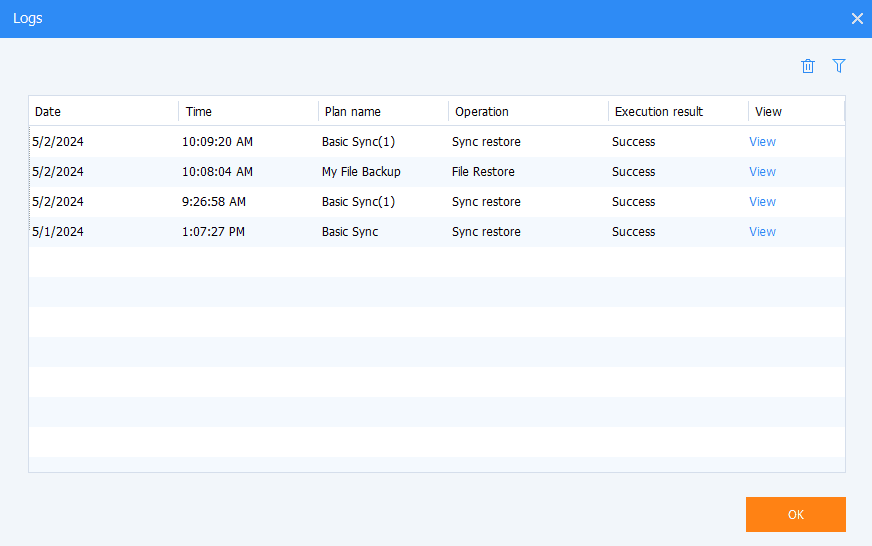
J'ai également exploré le Gestion de l'espace fonctionnalité et il était facile à utiliser. Vous pouvez définir des notifications lorsque l'espace libre sur vos disques descend en dessous d'un certain point.
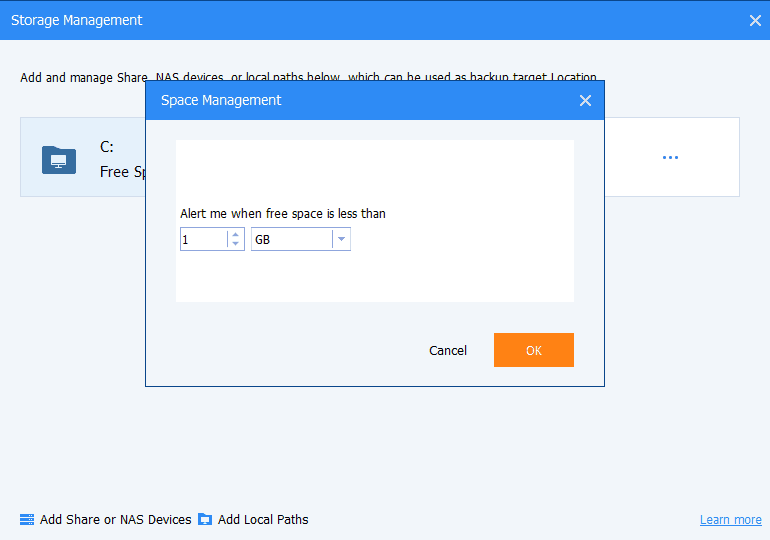
Interface
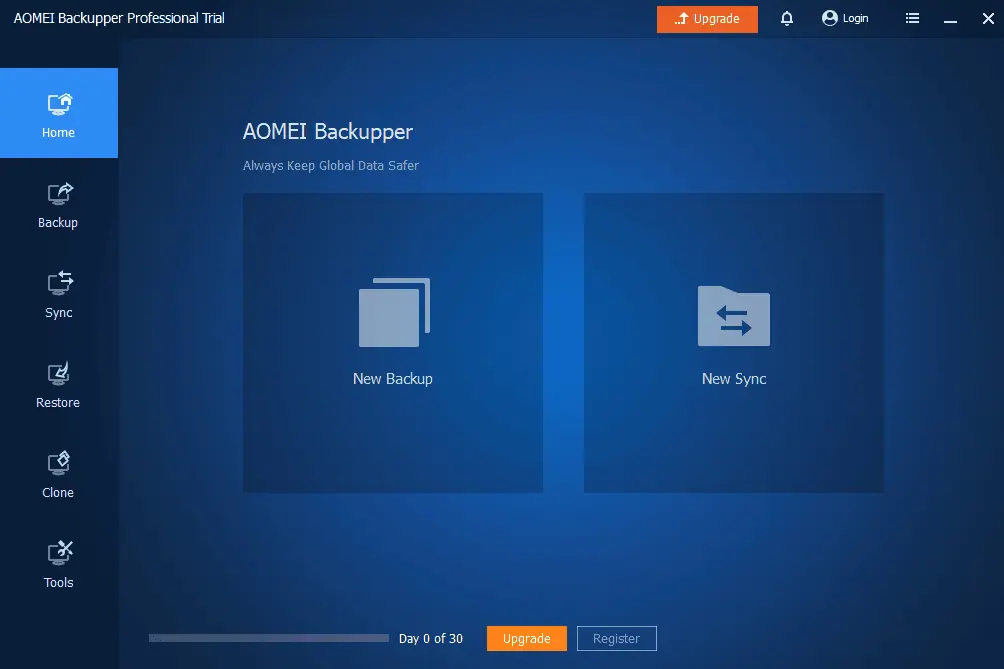
AOMEI Backupper Professionnel est convivial et simple.
Il a une présentation intuitive où vous pouvez facilement trouver et accéder à toutes les fonctionnalités dont vous avez besoin. L'interface est bien organisée, avec des sections pour les tâches telles que la sauvegarde, la restauration, le clonage et la synchronisation, ce qui facilite la compréhension et l'utilisation du logiciel.
De plus, l'application fournit instructions utiles tout au long de chaque processus. Il garantit que même les utilisateurs qui débutent dans les logiciels de sauvegarde peuvent rapidement comprendre comment effectuer diverses tâches.
Service au client
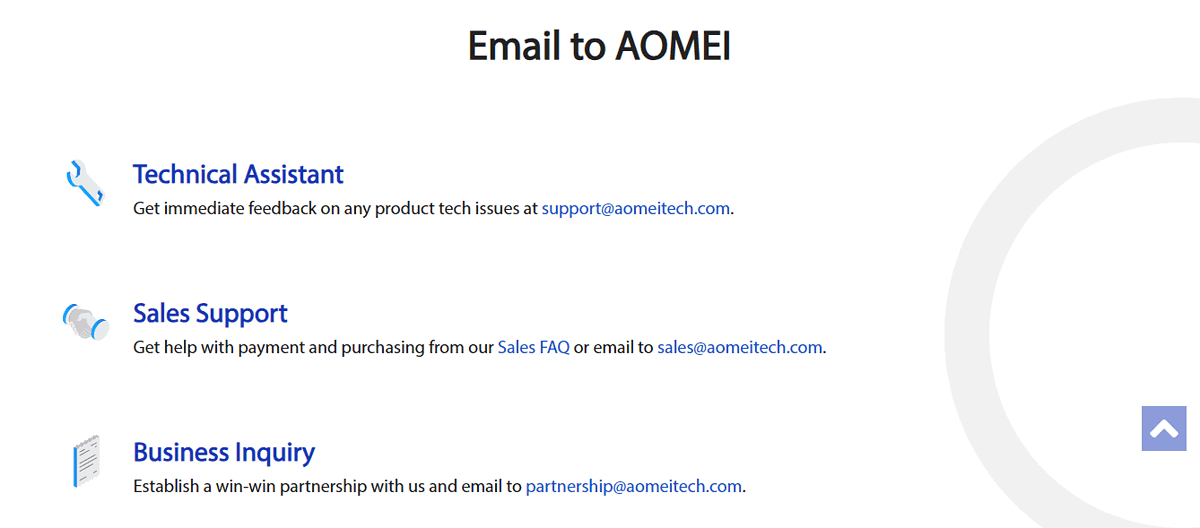
Vous ne pouvez accéder qu'au support client d'AOMEI Backupper Professional via email.
Il a différentes adresses pour assistants techniques, support commercial et demandes commerciales.
J'ai testé le temps de réponse et j'ai obtenu une réponse dans l'heure. Même si c'est plutôt correct, il y a aucune option de chat et d'assistance téléphonique pour des questions urgentes.
Prix
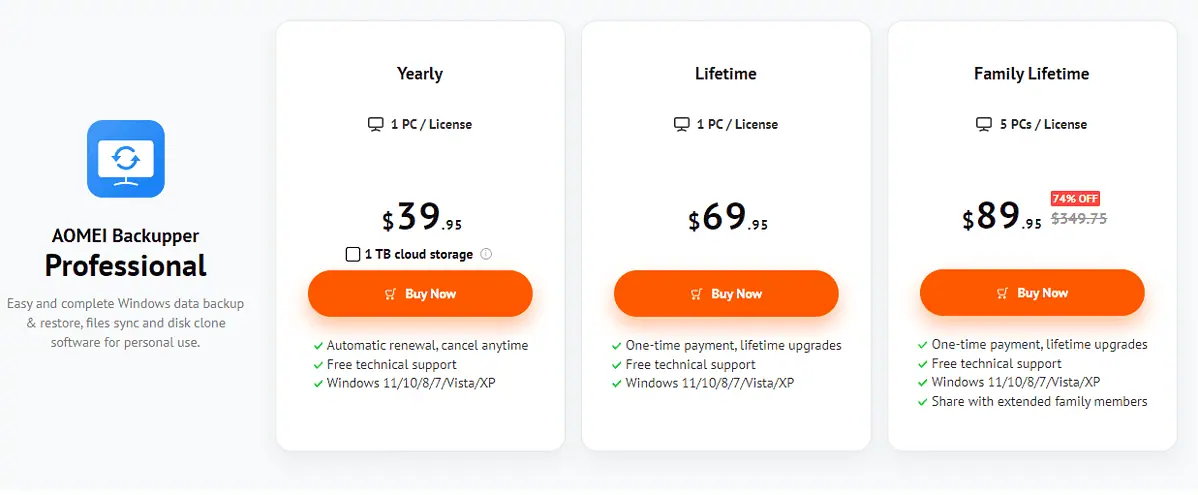
AOMEI Backupper Professional propose trois packages différents qui offrent toutes les fonctionnalités que je vous ai présentées ci-dessus. La seule différence réside dans la structure de paiement et le nombre de PC pris en charge.
- Annuel – 39.95 $ – Licence pour un PC, se renouvelle automatiquement chaque année et prend en charge Windows 11/10/8/7/Vista et XP.
- À vie - 69.95 $ – Vous bénéficiez des mêmes fonctionnalités que le forfait annuel, mais il s’agit d’un achat unique.
- À vie familiale – 89.95 $ – Mêmes fonctionnalités que ci-dessus, mais vous pouvez utiliser le logiciel sur 5 PC.
Tous les forfaits sont accompagnés d'un Essai gratuit de 30 jours et garantie satisfait ou remboursé de 90 jours.
Obtenez AOMEI Backupper Professional ici
Examen professionnel d’AOMEI Backupper – Verdict
L'outil offre un moyen rapide et facile de sauvegarder, synchroniser, restaurer et cloner vos données. De plus, il dispose de nombreuses fonctionnalités de gestion de fichiers pour en faire une véritable solution tout-en-un. Et j’ai aussi adoré l’essai gratuit généreux, ce que ses alternatives n’offrent pas.
Cependant, la fiabilité de l'outil est un peu fragile. J'ai reçu des avertissements du pare-feu Windows Defender lors de la sauvegarde de fichiers sur le cloud. Il n'a pas non plus réussi à détecter mon disque dur externe lors du clonage.
Cela dit, je lui donnerais une bonne note de 8 sur 10.
Avez-vous essayé AOMEI Backupper Professional après avoir lu cette critique ? Partagez votre opinion dans les commentaires!









Forum des utilisateurs
Messages 0